Để làm mục lục trong Word rất đơn giản, Tin Học Văn Phòng sẽ cùng bạn tạo mục lục nhé. Mục lục giúp người đọc biết một cách tổng quan nội dung trong tài liệu và vị trí của nó. Trong Microsoft Word, mục lục cho phép người dùng chuyển đến nội dung cụ thể của tài liệu bằng cách bấm vào tiêu đề
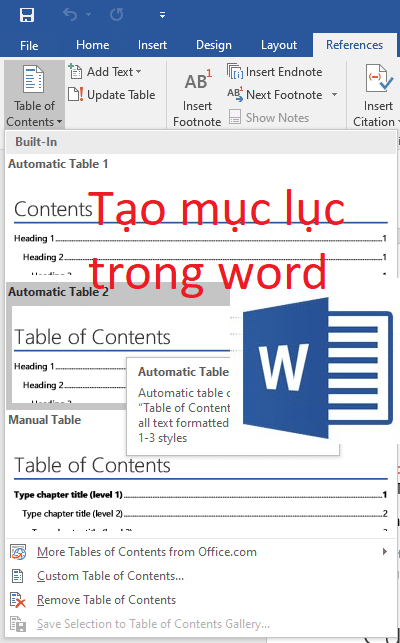
Nội dung bài viết
Thêm, làm mục lục trong word
Word sử dụng các tiêu đề trong tài liệu để tạo mục lục tự động có thể được cập nhật khi bạn thay đổi văn bản tiêu đề, trình tự hoặc cấp. Hãy làm theo các bước bên dưới để tạo mục lục tự động
- Bấm vào một trang trong tài liệu mà bạn muốn thêm, làm mục lục
- Chọn References tab
- Trong phần Table of Contents, nhấn vào Table of Contents
- Trong hộp thoại hoặc cửa sổ bật xuống, hãy chọn một trong các bố cục mục lục có sẵn để thêm mục lục.
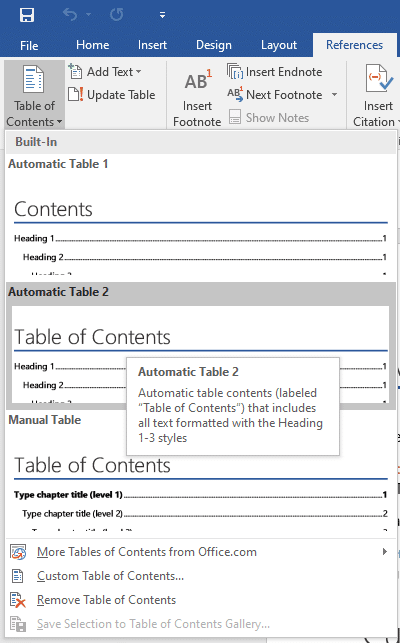
Chú ý: Ở bước 4, chọn tùy chọnCustom Table of Contents để tùy chỉnh bố cục
Cập nhật mục lục
- Tìm và nhấp vào mục lục trong tài liệu
- Bấm chuột phải vào mục lục và chọn Update Field trong menu bật lên
- Trong cửa sổ Update Table of Contents chọn Update entire table và nhấn nút OK

Lưu ý: Để làm mục lục trong word bạn cần đánh các mục Heading 1,Heading 2, Heading 3 cho các tiêu đề
Phiên bản MacOS để tạo mục lục
- Bấm vào nơi bạn muốn chèn mục lục – thường ở gần đầu tài liệu
- Chọn References > Table of Contents và sau đó chọn một loại Automatic Table of Contents từ danh sách.
Lưu ý: Nếu bạn sử dụng kiểu Manual Table of Contents, Word sẽ không sử dụng các tiêu đề của bạn để tạo mục lục và sẽ không thể cập nhật tự động. Thay vào đó, Word sẽ sử dụng văn bản giữ chỗ để tạo giao diện mục lục, do đó bạn có thể nhập thủ công từng mục nhập vào mục lục. Để cập nhật mục lục thủ công xem Cập nhật mục lục thủ công từ Microsoft
Nếu bạn muốn Định dạng hoặc tùy chỉnh mục lục của mình, bạn có thể. Ví dụ: bạn có thể thay đổi fontchữ, số lượng cấp và có hiển thị các dòng chấm giữa các mục nhập và số trang hay không.
Xem thêm:
- Microsoft Word là gì ?
- Các phím tắt trong word
- 3 cách chuyển word sang pdf phổ biến
- Cách đổi màu nền Word mới nhất 2021
- Cách tạo khung bìa trong Word mới nhất 2021
- 3 Cách chèn link vào Word
- Cách làm mục lục trong word 2021
- Cách kiểm tra chính tả trong word và 1 số trình soạn thảo khác
- Cách chỉnh khoảng cách dòng trong word 2010,2013,2016
- Cách in 2 mặt trong word
- Cách xem 2 file word cùng 1 lúc – View Side by Side in Word
- Cách tạo template trong Word
- 3 cách xóa một trang trong Word
- Cách dùng track changes trong word và excel
- Cách để tạo macro trong word
- Cách thay đổi vị trí lưu mặc định trong word
- Cách chuyển word sang excel
- Cách tắt autocorrect trong word 2016,2010 và các phiên bản
- Cách thêm watermark trong word
- Cách khóa file Word và Excel không cho xem và chỉnh sửa
- Cách tạo đường viền trong word 2010, 2016, 2013
- Cách tạo header và footer trong word 2007,2010 đến 2019
- Cách tạo biểu đồ trong word 2010 và các phiên bản
- Cách lưu file Word
- Chức năng chính của Microsoft Word là gì?
- 3 cách chèn file vào word
- Sử dụng text box trong word 2010, 2017 và các phiên bản
- Hướng dẫn cách chuyển đổi inch sang cm trong word
- Hướng dẫn 3 cách tạo footnote trong word
- 2 Cách lưu file Word có hình ảnh minh hoạ
- Hướng dẫn 3 cách thêm trang mới trong Word nhanh chóng
- Hướng dẫn cách hiện thanh công cụ bị mất trong Word
- Cách đặt mật khẩu cho file Word
- Cách căn lề trong Word (Microsoft 365) chi tiết
- 3 cách gõ phân số trong Word
- 2 cách chuyển chữ thường thành chữ hoa
- Cách gộp file Word
- Hiện thước trong Word
- Hướng dẫn cách hiển thị thước trong Word
- Hướng dẫn bỏ check grammar trong Word
- Cách bỏ đánh số trang trong Word
- Biểu tượng Word: Cẩm nang cho người mới sử dụng
- Sử dụng Bookmark trong Word: Cách tạo, sử dụng và ứng dụng
- Cách bỏ đánh số trang trong Word
- Chuyển chữ hoa sang chữ thường trong Word
- Sử dụng công cụ Find and Replace trong Word: Từ cơ bản đến nâng cao
- Chuyển file Pages sang Word: Các phương pháp đơn giản và hiệu quả
- Giãn dòng trong Word: Tạo ra văn bản dễ đọc và chuyên nghiệp
- Cách khoá file Word: Bảo vệ tài liệu của bạn bằng mật khẩu
- Cách in Word trên máy tính nhanh chóng và dễ dàng
- Đánh số trang trong Word
- 3 cách căn lề trong Word
- Cách đánh số trang bỏ trang đầu
- Cách tạo mục lục trong Word
